MANOMA アプリを設定する
室内カメラをセットアップする
室内カメラの設置場所を決める
ここで行うのは、「設置場所の確認」です。実際の設置作業は室内カメラの登録を完了した後に行ってください。
設置するときに留意すること
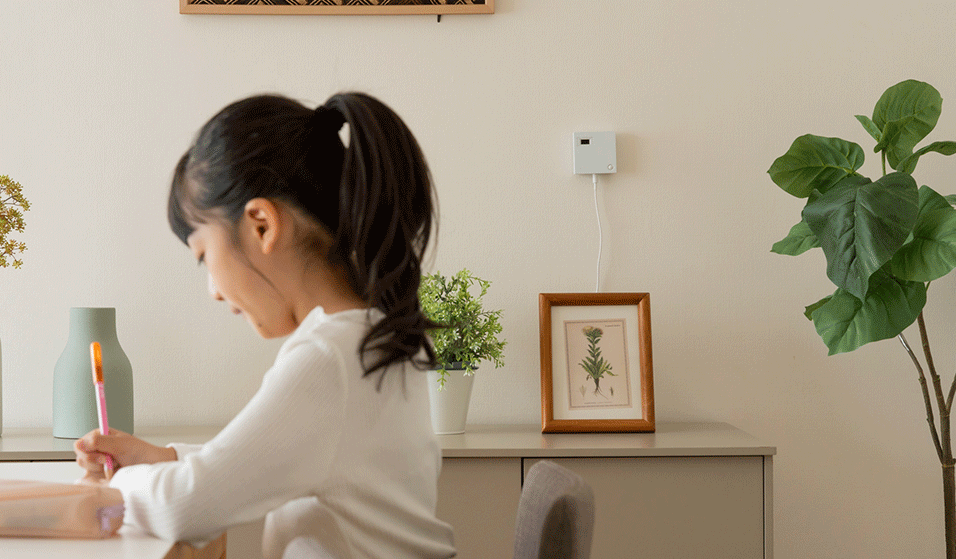
室内カメラを設置するときには、以下の条件を満たしているかご確認ください。
- 室内カメラを設置したい場所の壁に、
壁掛け穴を設けることができること - 室内カメラを設置したい場所から
Wi-Fiネットワークにアクセスできること - 室内カメラを設置したい場所で、
電源アダプターのコンセントを確保できること
- 直射日光、強い光に当たる場所など、高温となる場所には設置しないでください。故障、または誤動作の原因になります。取り扱いに関する詳細は、同梱の取扱説明書をご参照ください。
- 油煙、湿気、湯気、ほこりの多い場所には設置しないでください。火災、感電、故障の原因となります。
室内カメラを起動する
登録を始める前に、microSDカードをセットし、室内カメラを起動してください。
1microSDカードをセットします。
録画した映像を保存するためのmicroSDメモリーカードを室内カメラ本体へ挿入します。

- microSDメモリーカードは、正しい向きで挿入してください。
- 同梱されているmicroSDメモリーカードはフォーマット済みなので、そのまま使用できます。
2室内カメラを起動します。
付属の電源アダプターを室内カメラの電源アダプター端子とコンセントに接続して、室内カメラを起動させます。

室内カメラを複数台お持ちの場合は、必ず1台ずつ電源を入れて登録してください。
室内カメラを登録する
1まずはじめに、室内カメラの電源ケーブルに接続します。次に、背面にあるリセットボタンを状態表示ランプが黄色点灯するまで、先端の細いもので長押しします。黄色点灯を確認してから、登録をはじめてください。「登録をはじめる」をタップします。
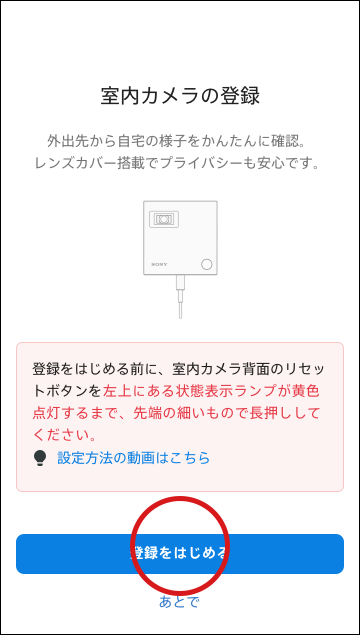
室内カメラの検索が始まり自動的に接続します。
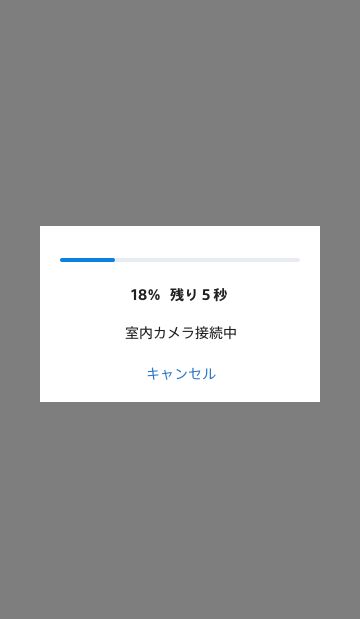
自動的に接続できない場合
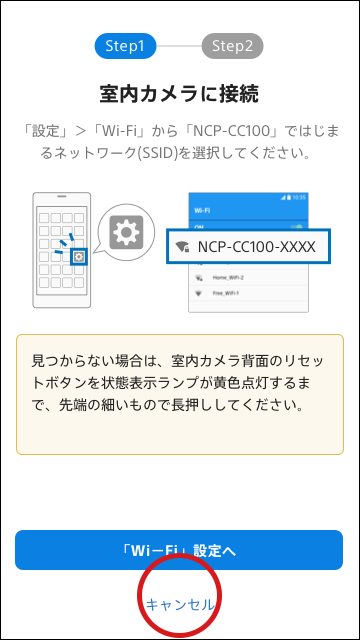
- ダイアログの案内に従い、ご利用のスマートフォンの「Wi-Fi」設定がオンになっているか、状態表示ランプが黄色に点灯しているかご確認のうえ、登録をやり直してください。
- iOS端末の場合、「設定」>「Wi-Fi」から室内カメラのSSID(NCP-CC100-XXXX)に接続します。
- ご利用のスマートフォンの「Wi-Fi」設定がオンになっているか、室内カメラの左上部にある状態表示ランプが黄色点灯しているかご確認ください。
黄色点灯していない場合は、室内カメラ背面のリセットボタンを、状態表示ランプが黄色点灯するまで、先端の細いもので長押ししてください。
2次に室内カメラのネットワーク設定をします。
AIホームゲートウェイの登録がお済みの方は、「AIホームゲートウェイへ接続」をタップし、AIホームゲートウェイを接続するWi-Fiアクセスポイントとして設定します。
ご自宅のWi-Fiルーターをご利用になる場合は、画面中央にある「こちら」から手動でネットワーク設定をすすめてください。
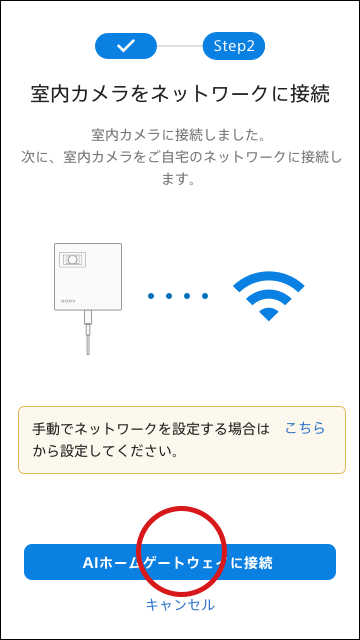
3室内カメラのネットワーク設定をするため、Wi-Fiネットワークを選択する画面で、AIホームゲートウェイに印字された2.4GHz帯のSSID(NCP-HG100-xxxx-b)と一致するものをタップします。
※「AIホームゲートウェイをセットアップする」(AIホームゲートウェイのインターネット接続)が完了してから室内カメラの接続を行ってください。
※接続が安定しない場合は、ご自宅のインターネット接続済みのルーターの2.4GHz帯への接続も試してください。
※AIホームゲートウェイが無い方は、ご自宅のインターネット接続済みのルーターの2.4GHz帯へ接続してください。
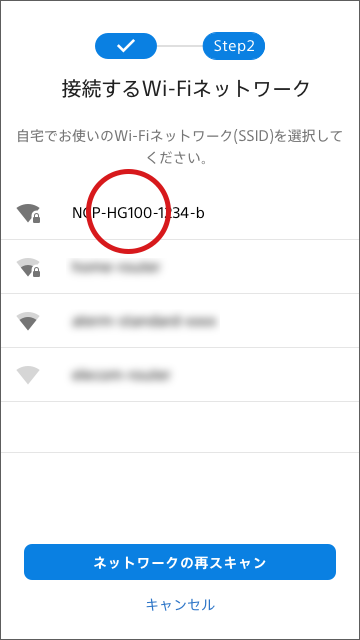
4「パスワード入力」に接続するWi-FIネットワークのパスワードを入力し、「OK」をタップします。
※ご自宅のルーターへ接続する場合は、ご自宅のルーターのパスワードを入力します。
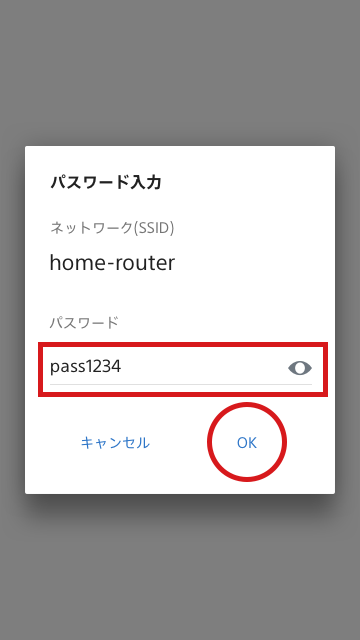
5室内カメラのネットワーク設定が更新されます。
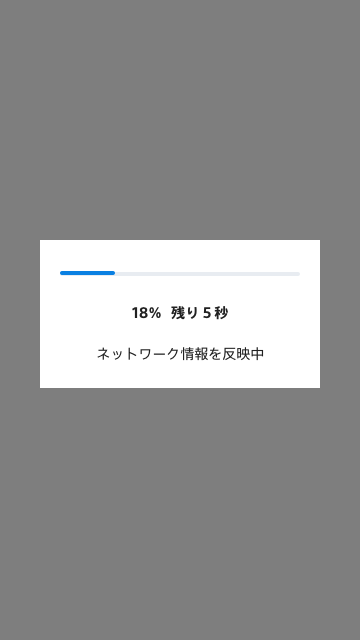
6完了したら「OK」をタップします。
登録が完了すると、室内カメラのレンズカバーが開き、microSDメモリーカードへの録画が開始されます。
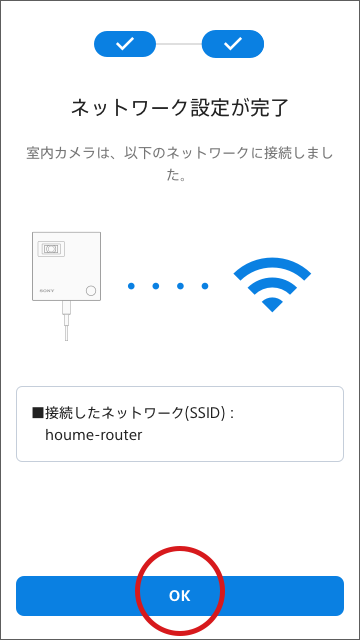
7登録完了画面が表示されるので「OK」をタップします。
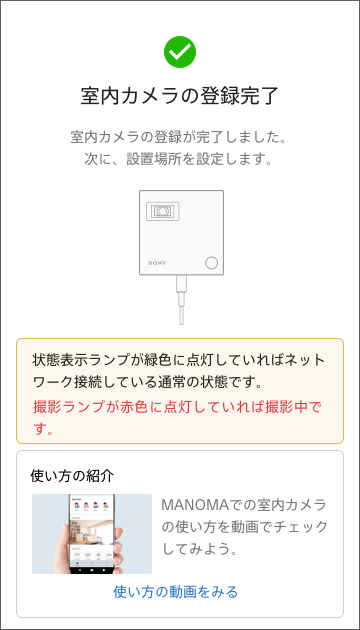
室内カメラが録画中の場合は、室内カメラの状態表示ランプが以下のようになります。
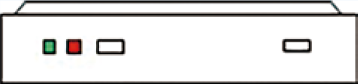
室内カメラ上部:録画中状態
- ご家族の在宅状況により、録画を制御したい場合には、「デバイス」 >「室内カメラ」>「プライバシー設定」で登録したご家族のプライバシー設定を有効にしてください。
なお、設定する前には、ご家族として登録しておく必要があります。ご家族の登録方法は「ご家族を登録する」を参照してください。 - プライバシー設定の方法は『MANOMA ご利用マニュアル』を参照してください。
- デバイスを登録するためは、ご利用のスマートフォンのOSバージョンに応じて、事前に利用権限の設定などを有効にする必要があります。詳細は、AIホームゲートウェイの項に記載されている利用権限の設定参照ください。登録がうまくいかない場合には、それらの設定を確認してから再度お試しください。
室内カメラの設置場所を設定する
室内カメラをMANOMAアプリに登録します。
1設置場所の設定を促すメッセージで「次へ」をタップします。
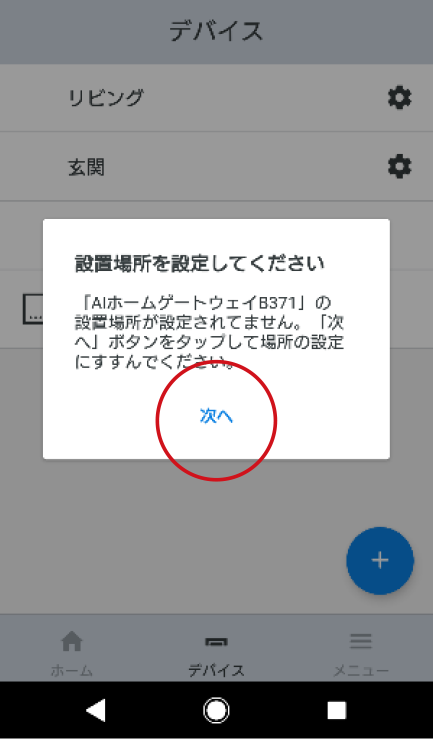
2設置場所から室内カメラを設置する場所をタップします。
※表示されている設置場所以外を設定する場合は、「+設置場所の追加」をタップし任意の設置場所を追加します。
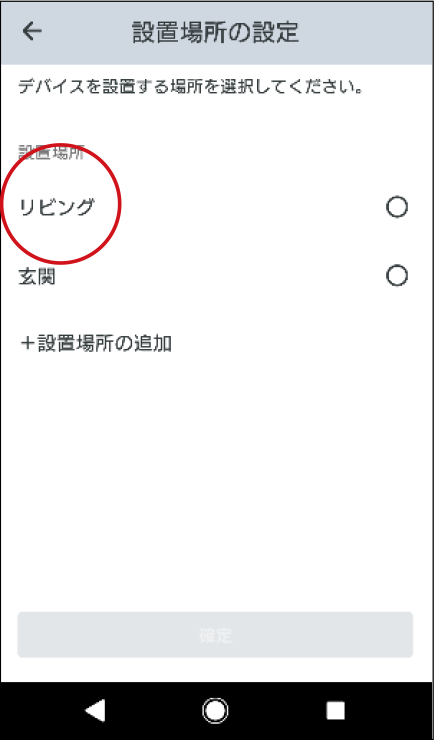
「スマート家電リモコンをセットアップする」に進みます。



